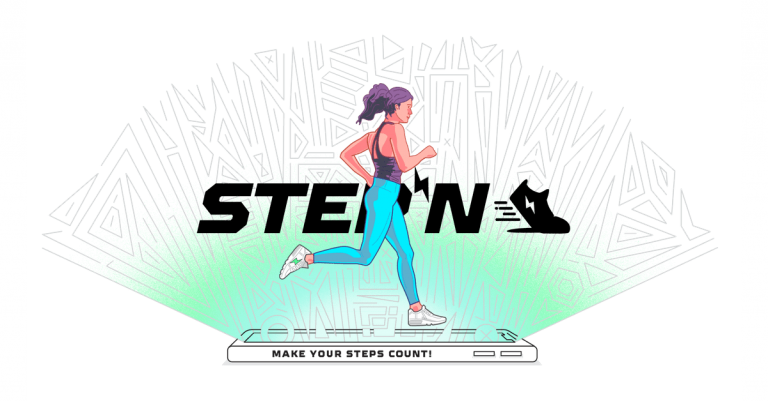常常看到"現貨交易"&"合約交易"
不都是交易?要怎麼區分?
現在先來講講"現貨交易"
在加密貨幣交易所裡,
"現貨"意思其實很淺顯易懂,
就是 - "現在錢包裡,我所有擁有的加密貨幣"。
加上“交易”一詞,
就是-"我用我的錢包裡的加密貨幣,到市場裡跟其他人交易他們的貨幣"的意思
可是…….這樣說起來…..
這個功能不就跟"閃兌"重複了嗎?
可以這麼說!
這個功能可以說是"閃兌"的PLUS版本,
那其實是有所區別的,
第一個區別是,它有可能在你所持有的加密貨幣的匯率上,有更高/低的匯率。
(EX - 台幣:日幣 的匯率不會比 美金:日幣的匯率更好)
第二個區別,可以更精細的去交易調整,
不只在匯率上,你還可以通過交易機器人,
去做網格交易、合約網路、智能持倉…..等等,一系列的智能交易。
(這部分雖然下方有圖示,但只做說明,因為此功能不適合新手做操作,沒處理好會有嚴重損失,且非專業人士並不會調整參數、設定等風險因素,這邊並不會介紹)
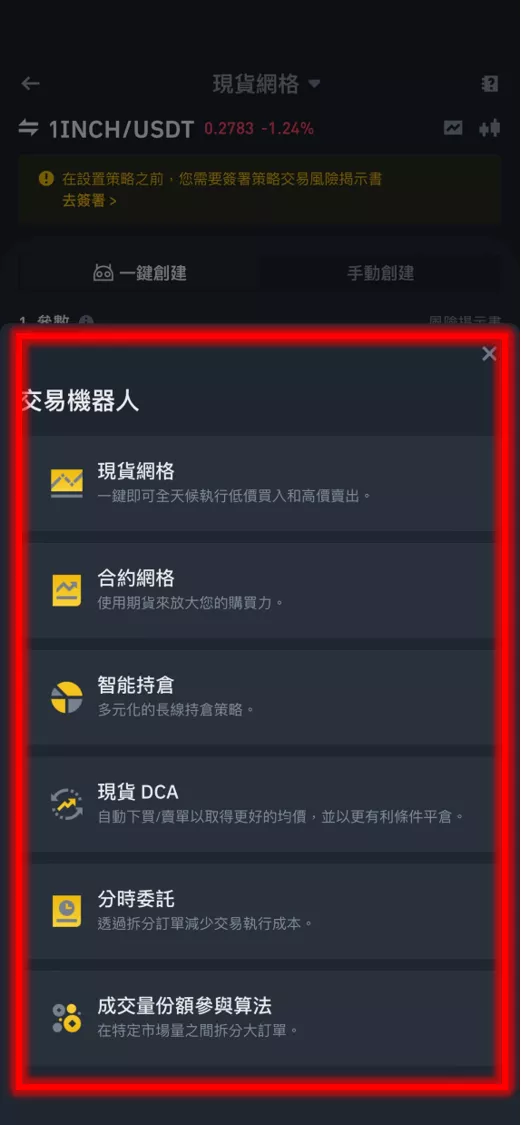
這邊先教各為如何做初步的"現貨交易"的操作方法!
首先,打開幣安APP,進入首頁,點擊下方交易並點擊上方現貨
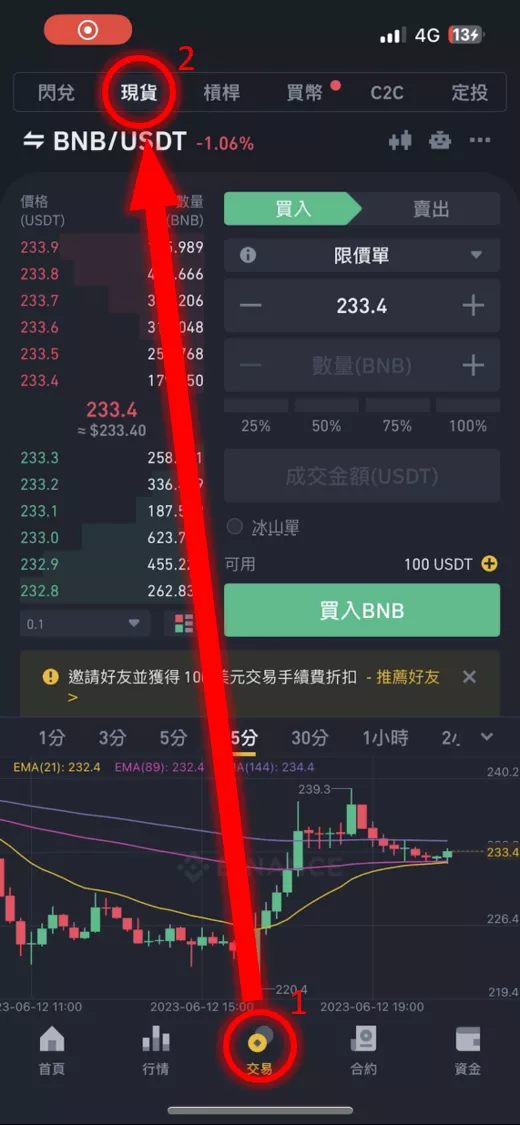
就會到達到"現貨交易"的頁面了
接下來,會跟各位介紹這個介面裡的主要功能的相關訊息,以及2種交易的方式。
介面功能介紹
這邊介紹會較為詳細,之後看習慣後,不管是哪個交易所,很快都可以習慣。
接著看下圖
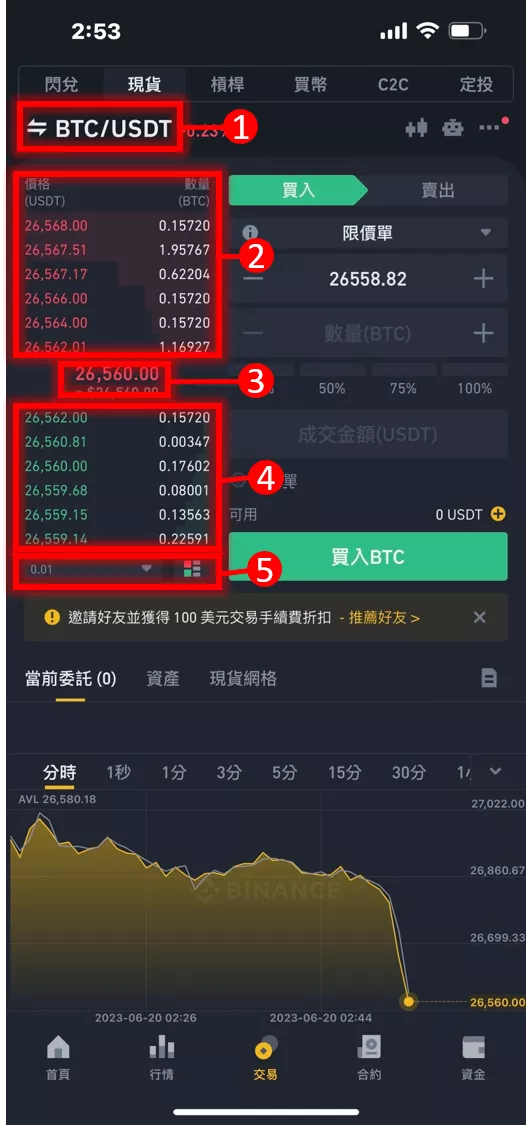
紅色區塊是市場的資訊
紅1 - 交易對 : 所謂的交易對,指的是兩種幣種之間的匯率。
點擊後功能 : 可以尋找自己想要的交易對,可以搜尋、或是按幣種找尋等等。
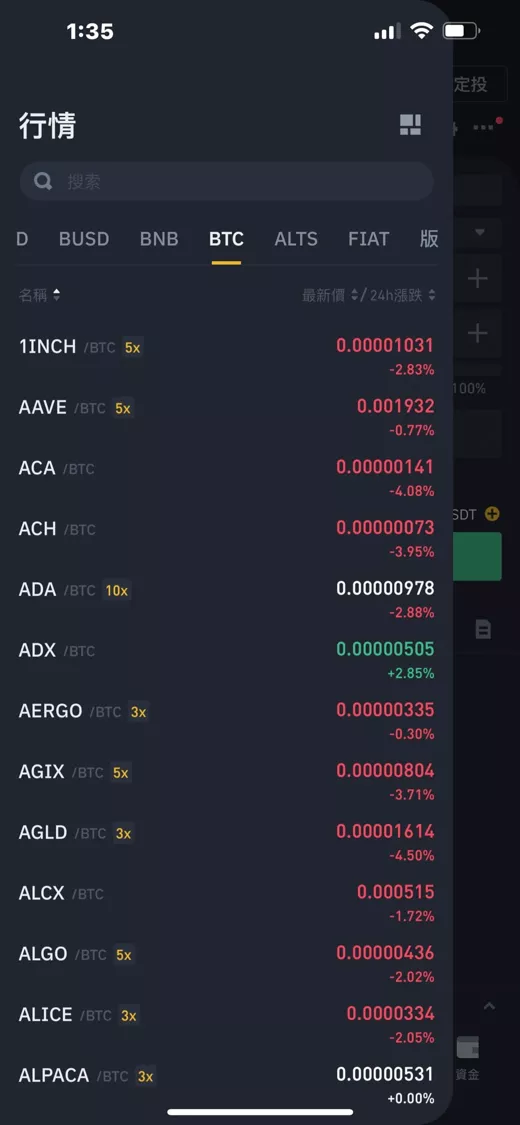
紅2 - 市場的賣出訂單
由左至右來看顯示為
你所持有的幣種需要用多少能換到1顆 的兌換金額 / 現在市場有多少這樣的金額正在被
(EX:紅2方框最上面作為舉例 - 市場賣出掛單在 定價 26568.00 USDT 的 BTC 數量有0.1572 個)。
點擊後功能 : 自動複製點擊位置的價格到定價欄(藍4,下面會介紹)裡
紅3 - 市場現今報價(均值)
紅4 - 市場的買入訂單
跟 紅2 一樣,只是這邊為買入
你所持有的幣種需要用多少能換到1顆 的兌換金額 / 現在市場有多少這樣的金額正在被。
(EX:紅3方框最上面作為舉例 - 市場買入掛單在 定價 26562.00 USDT 的 BTC 數量有0.1572 個)
點擊後功能 : 自動複製點擊位置的價格到定價欄(藍4,下面會介紹)裡
紅5 -設定區間
有時候不想看太多小數點,可以用這個地方做調整
但大多數並不會用到,每個人家裡不是都是石油田可以揮霍,斤斤計較點可以讓自己有更好的匯率。
點擊後功能 : 設定區間大小
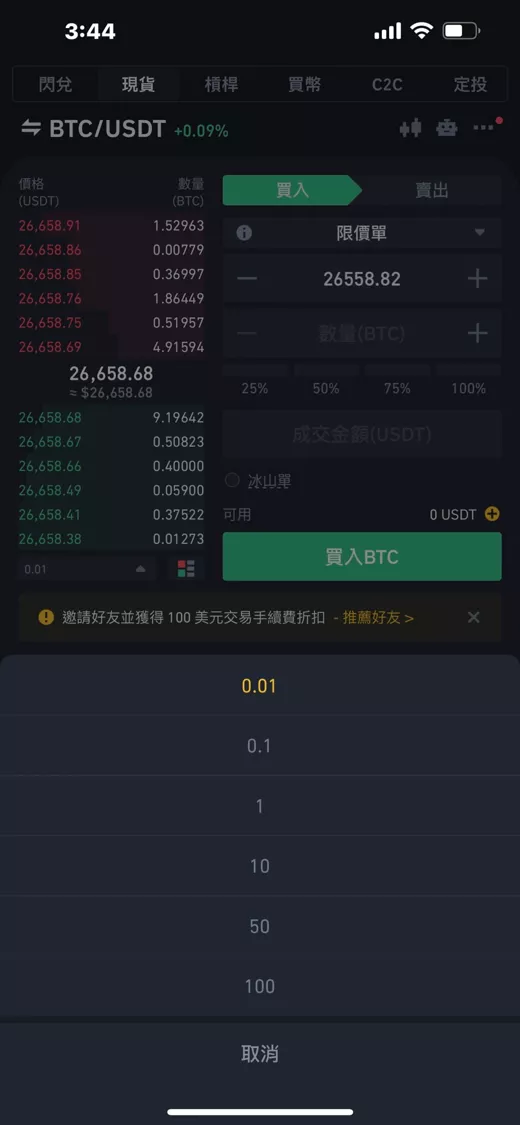
好的,以上為面對市場方面的設定
接下來.是設定完市場後,關於自己做出調節的部分。
接著看下圖
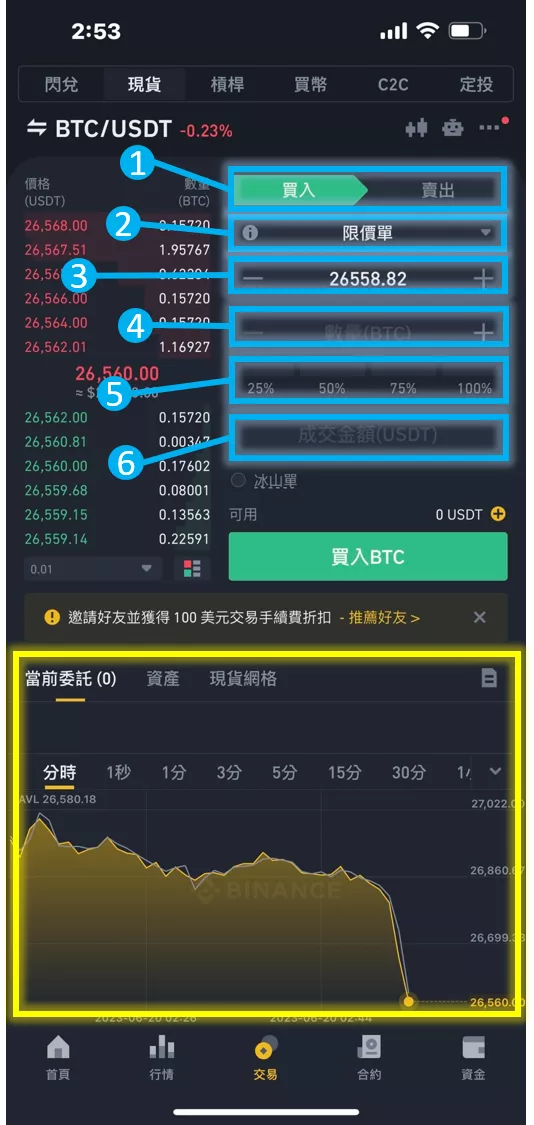
藍 1 - 設定自己要買入/賣出
這個功能就不多做贅述
藍 2 - 交易方式選擇欄位
分為幾種方式,
下面會做專門介紹。
藍 3 -定價欄
此欄為價格設定,可調高(或低)價格,嫌手動太慢,可按市場價格,會直接複製到此欄
藍 4 & 6 - 單位欄 ( 藍 4 & 5 & 6 擇一 )
皆為單位欄,只是單位不一樣,你可以選擇你熟悉的單位做填入,不用怕計算匯率比,但記的看清楚單位。
(上面都會有該單位,BTC,USDT等)
當設定定價後,有想買/賣的定額,擇一輸入。
(EX1 :假如我有100 USDT ,可以在藍 6 的位置填上 100,代表買/賣價值 100 USDT 的BTC。)
(EX2:假設擁有1 BTC,我想賣 0.1 BTC,可以在藍 4 的輸入 0.1,代表賣0.1 BTC。)
藍 5 -資金比例欄位( 藍 4 & 5 & 6 擇一 )
若是今天較為隨興,或是想用比例的資金來做購買/賣出,可使用此欄位。
(EX : 假設我有1 BTC ,我想賣10%,可以在此作調節)
黃框 - 為顯示訂單,或是顯示價格曲線等等的地方
交易方式介紹
那剛剛有講到交易方式,那現在大致講解一下
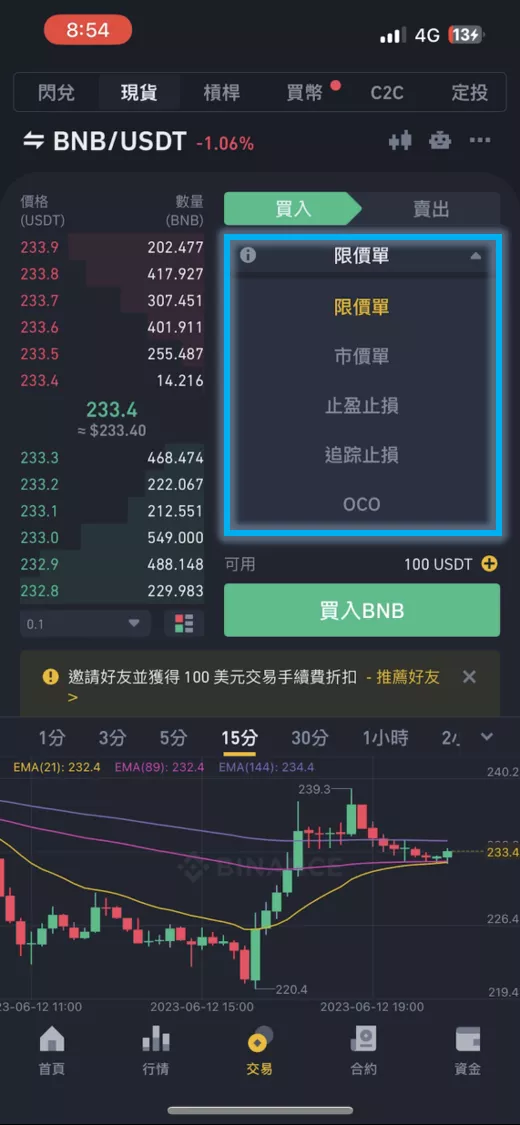
1.限價單 : 限定只在一個價格觸發成交。
自己可以用預期的匯率,買到想要加密貨幣的的數量;但價格離市價太偏頗時,成交率較低。
(EX : 假如我要買價格 1000 USDT的 BTC 0.1 個(也就是 100 USDT ),但市場上只有0.01個,則會立即收購掉 0.01 個,但剩餘的0.09尚未有單可成交,會等到有人掛單(賣)給我們。接著等待有緣人…掛單)
2.市價單 : 依照市價自動成交。
這個一定會成交,而且會在交易當下完成。
不必擔心訂單懸掛(像上面舉例的限價單);但成交價格是市場自動媒合,因此成交價可能不符合你的預期。
3 & 4 .追蹤止損/止盈止損單 : 是限價單的延伸用法,可以理解成是一種雙重設定的訂單。
在你的加密貨幣在突然向上飆漲、向下跌破的時候,系統會幫你自動建立限價單。
(這邊只先做介紹,先懂得使用,後續會在教操作)
5. OCO: 目前這個功能等到後面會再做教學,這個功能解釋大概可以教1-2個篇幅
那介面介紹這部分就結束了,我們接著示範操做 “現貨交易-限價單” & “現貨交易-市價單”
那這邊用“現貨交易-限價單”做買入,“現貨交易-市價單”做賣出來做示範
首先是“現貨交易-限價單”做買入的步驟部分如下圖
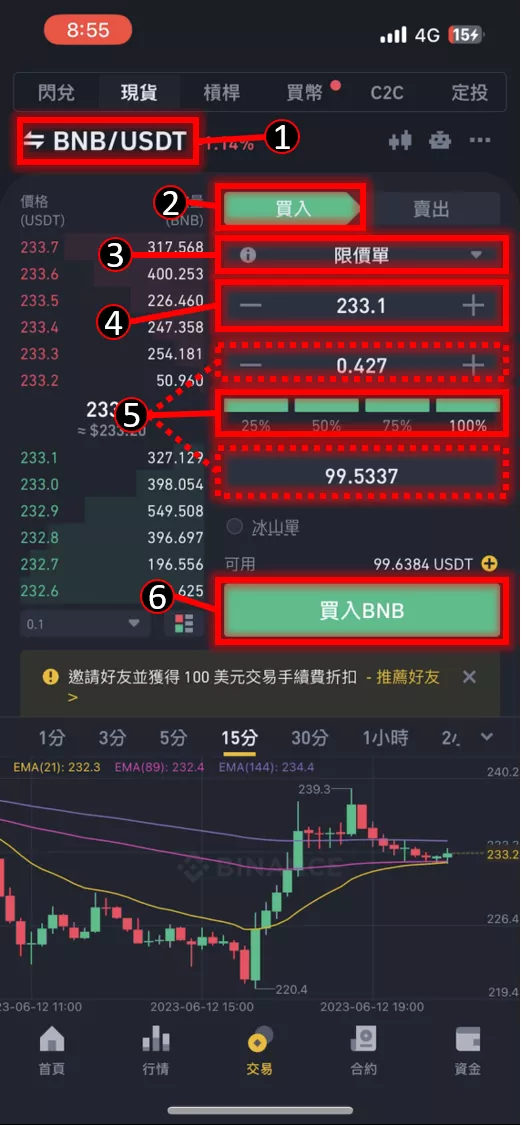
圖示 1 : 設定交易對→圖示 2 : 設定買入/賣出→圖示 3 : 設定交易方式 - 限價單→
圖示 4 : 設定價格→圖示 5 :設定金額(這邊使用比例)→圖示 6 :點擊創立訂單
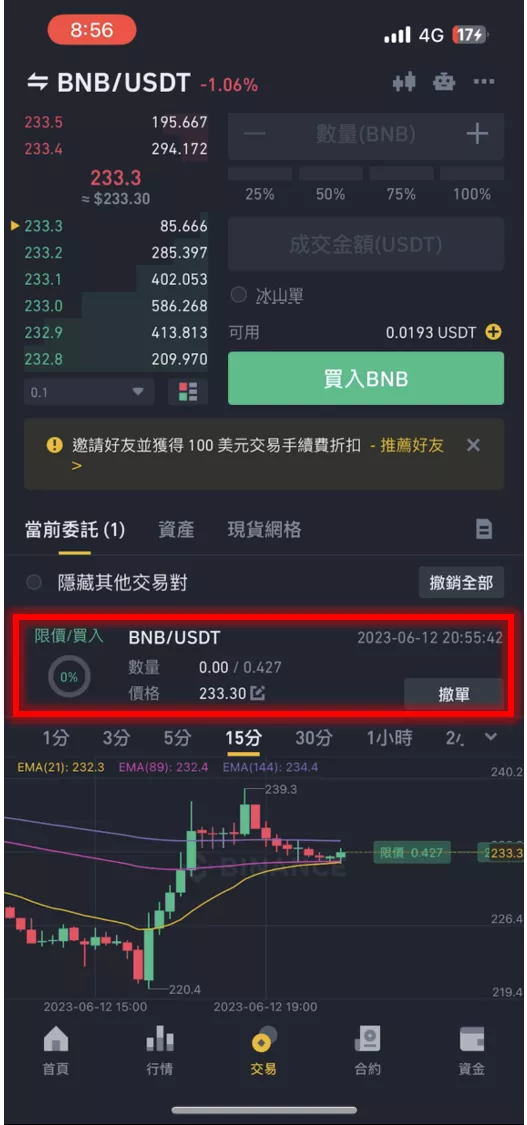
完成以上步驟,會發現訂單就會顯示,接著等完成即可。
接著是“現貨交易-市價單”做賣出的步驟部分如下圖
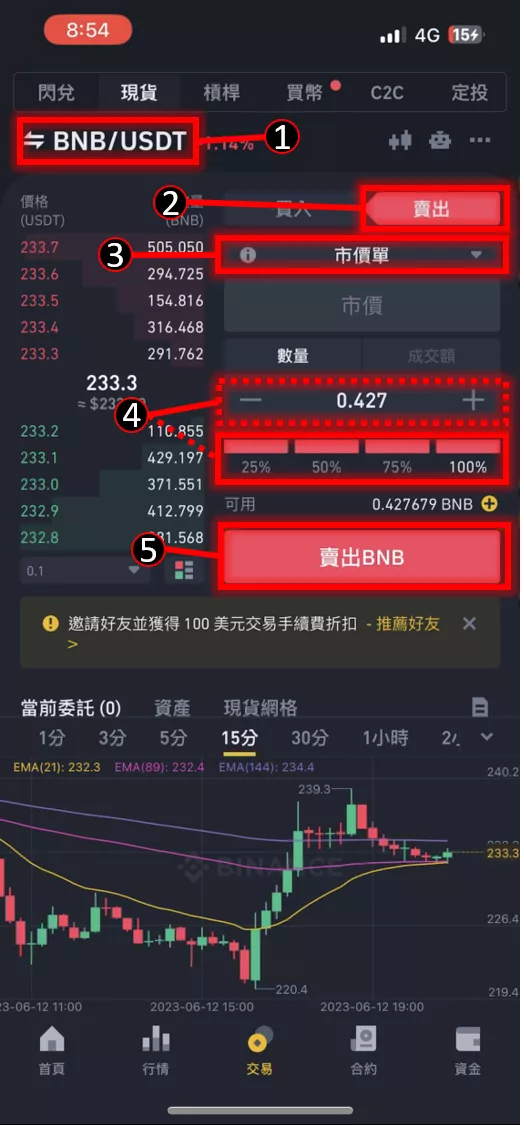
圖示 1 : 設定交易對→圖示 2 : 設定買入/賣出→圖示 3 : 設定交易方式 - 市價單→
圖示 4 :設定金額(這邊使用比例)→圖示 5 :點擊創立訂單
那前面也說過,市價單並沒有設定價格的部分,所以這部分會相對比限價的部分快很多
但市價單的部分幾乎是秒結,要如何確認訂單是否成立而且完成呢?
可以點擊下圖圓圈位子做確認
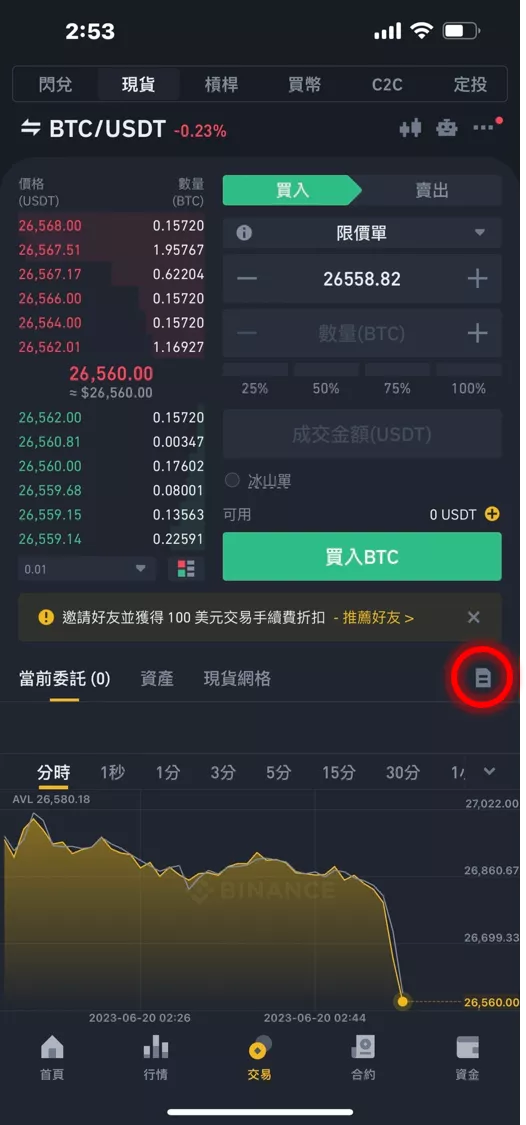
結果顯示,剛剛那筆交易確實完成了
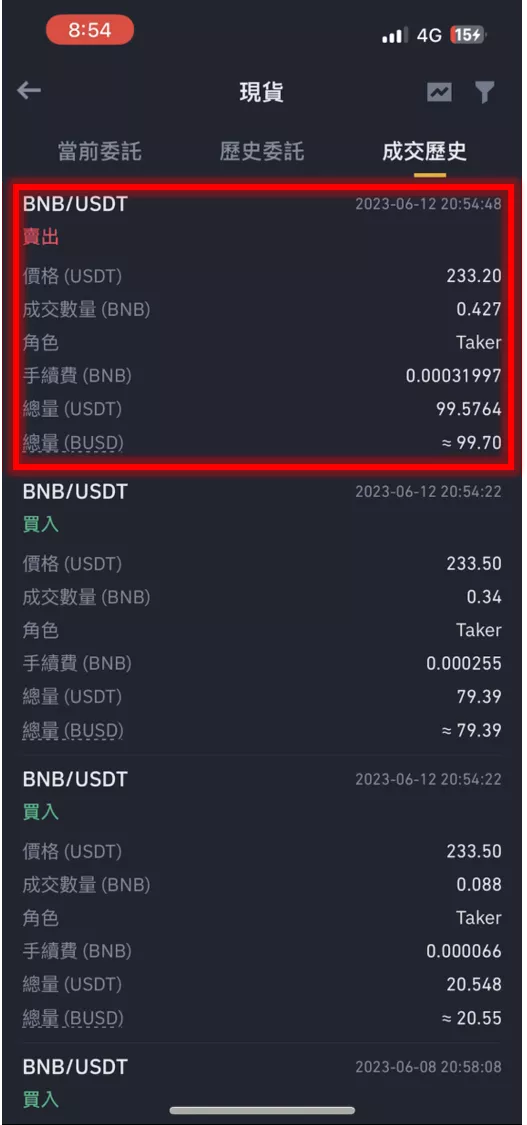
這邊附註,這邊的紀錄並不會跟"閃兌"的紀錄混在一起。
那這邊附上閃兌"閃兌" & "現貨交易"的各項優缺點及特性
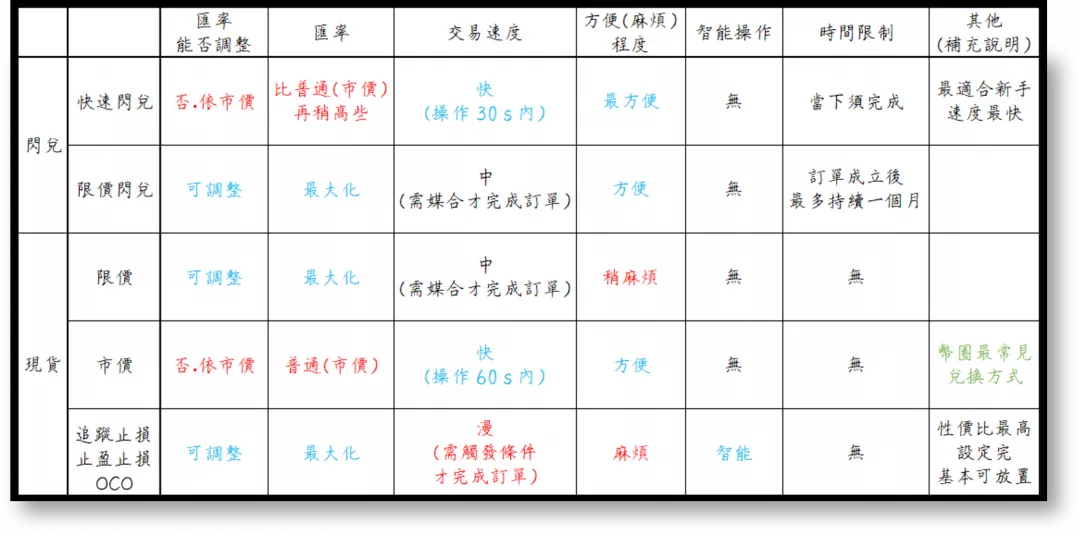
以上就是"現貨交易"的初步介紹的部分,希望各位有所學習,能更了解加密貨幣的世界。